iPhoneの隠れ機能、電波状況やIMEI番号を確認できる「フィールドテストモード」「デバイスハード情報モード」の使い方
iPhoneには実は、通常の用途で利用している分にはまず開くことのない「隠れモード」も機能として搭載されています。それが「フィールドテストモード」と「デバイスハード情報モード」。
この記事では、この隠れ機能の使い方をご紹介します。iPhoneに搭載されている隠れ機能はひととおり使ってみたい、という方はぜひこの隠れモードにも触ってみてくださいね。
【隠れ機能】iPhone「フィールドテストモード」とは?
フィールドテストモードは、iPhoneと基地局間の通信状態を数値で詳細に確認できる特殊機能。フィールドテストモードは、電波の強さを数値で確認できるため、通常のアンテナピクトグラムでは分かりにくい細かい情報を読み取ることができます。
iPhone「フィールドテストモード」の使い方
フィールドテストモードを起動するには、まず電話アプリを開きます。

たとえば「SIM info」では、挿入されているSIMカードの詳細を確認したり、「PDP Context info」でインターネット接続状態を確認したりできます。
【隠れ機能】iPhone「デバイスハード情報モード」とは?
デバイスハード情報モードは、端末の固有識別番号(IMEI)を即座に確認できる機能です。通常は設定アプリの「一般>情報」からたどる必要がありますが、このモードを使えばワンタップで表示可能。SIMロック解除手続きやネットワーク制限の確認時など、IMEI番号が必要な場面で特に重宝します。
iPhone「デバイスハード情報モード」の使い方
デバイスハード情報モードも、まずは電話アプリを開きます。
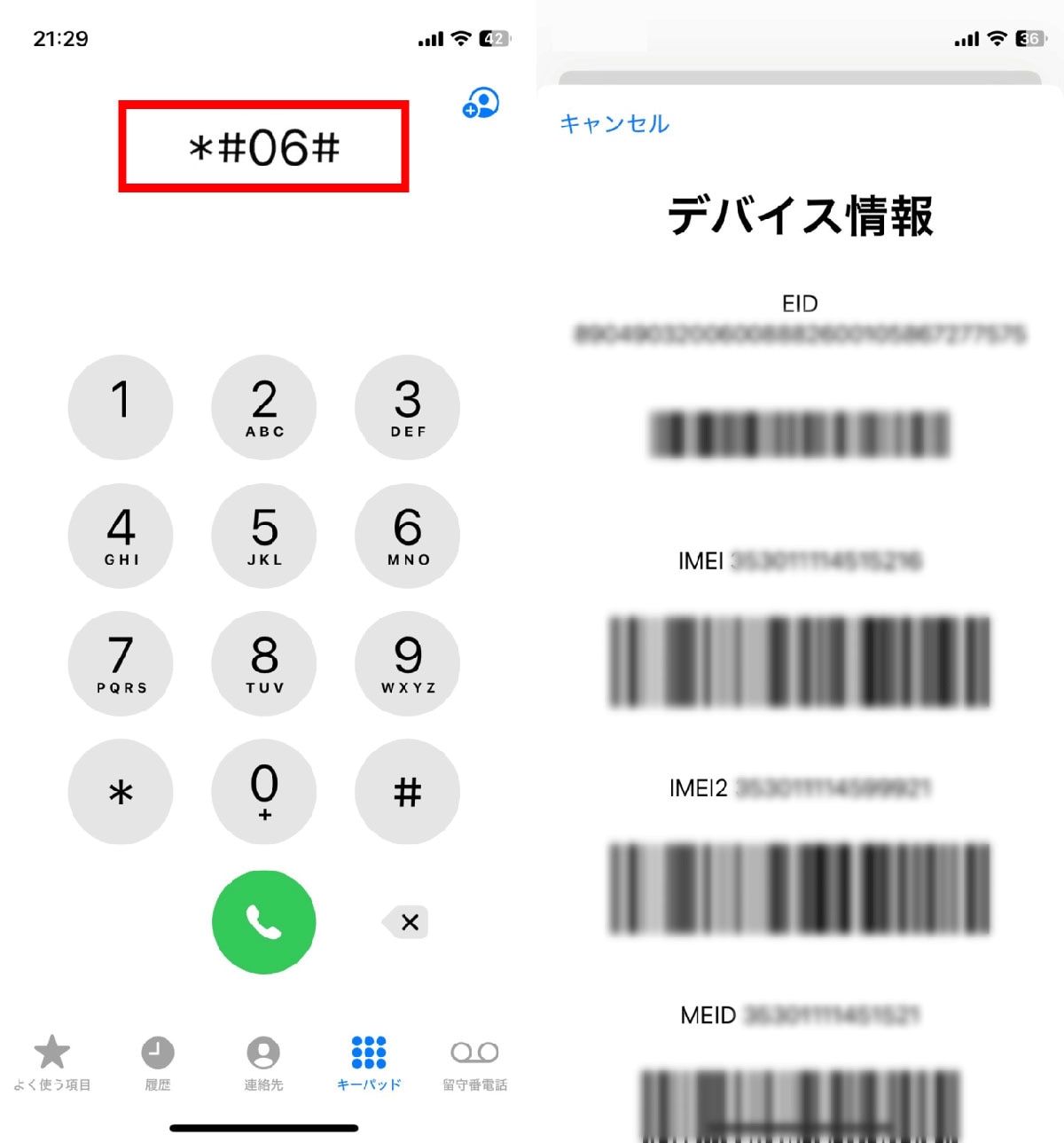
シリアル番号やIMEIを確認することができるので、たとえばこの隠れモードを知っていれば、中古販売店で販売されているiPhoneのIMEIを確認してネットワーク利用制限携帯電話機か否かをチェックすることも可能です。隠れ機能ながら実用性も高い「隠れモード」です。
※サムネイル画像(Image:nikkimeel / Shutterstock.com)※画像は一部編集部で加工しています
記事提供元:スマホライフPLUS
※記事内容は執筆時点のものです。最新の内容をご確認ください。
